Du har precis sett Ralink Technology Corp i ditt nätverk och du undrar nu om någon har hackat in i ditt hemnätverk . Oroa dig inte ännu - det finns en god chans att Ralink -teknikenheten faktiskt är en av dina enheter.
Det finns emellertid också en chans att din nätverkssäkerhet kan ha äventyrats . Så det är bäst om du kunde kontrollera vad som fick det att visas i ditt nätverk och se till att ditt nätverk och alla anslutna enheter är säkra.
Du måste kontrollera om du har ett säkerhetsproblem här eftersom en hacker enkelt kan dölja den skadliga enheten genom att byta namn till Ralink Technology Corp för att passera genom dina routersäkerhetskontroller. Följ dessa steg för att identifiera den okända enheten:
- Du kan fastställa en problematisk enhet genom att stänga av dem en efter en eller genom att inaktivera deras Wi-Fi-kapacitet.
- När Ralink -enheten försvinner från listan har du hittat din enhet. Om det inte försvinner, är det inte din enhet. I så fall måste du stärka din Wi-Fi-säkerhet-du måste ändra ditt Wi-Fi-lösenord omedelbart.

Vad är Ralink Technology Corp?
Ralink Technology Corporation är ett ledande företag som tillverkar trådlöst LAN (Local Area Network) chipsets för kommunikation och hemkonsumentenheter och apparater som routrar och andra bredbandsenheter, TV -apparater , hemsäkerhetssystem och andra nätverksenheter .
Många tillverkare av nätverksenheter som D-Link , Asus , Beling , Gigabyte och Netgear använder Ralink Technology Corp-chipset i sina enheter. Därför är det ganska normalt för ett Ralink Technology Corp att visas i ditt nätverk då och då eftersom chipset kan vara närvarande i de flesta av dina Wi-Fi-aktiverade enheter.

Om du är säker på att Ralink -enheten inte är en av dina enheter har vi ett par metoder för att fixa Ralink Technology Corp på ditt nätverksproblem. Läs vidare för att ta reda på mer.
Ändra nätverket SSID och lösenord
Hackarna kan vara tillräckligt smarta för att komma in i ditt nätverk genom att dölja sig under Ralink Technology Corp -namnet så att ägaren inte kommer att upptäcka dem. Men du kan enkelt sparka ut det från ditt nätverk.
I det här fallet är den bästa metoden att ändra ditt nätverk SSID, dvs ditt nätverksnamn och dess lösenord. När du har ändrat dessa referenser kommer alla dina enheter att kopplas bort från ditt nätverk.
Rekommenderad läsning:
- Hon Hai Precision Ind. Co. Ltd ansluten till mitt nätverk (okänd enhet ansluten till min Wi-Fi)
- AzureWave-enhet i mitt Wi-Fi-nätverk (stjäl någon min Wi-Fi?)
- Cybertan Technology i mitt nätverk (vad är det?)
Därför måste du gå igen med dina enheter, och du måste gå igen i det nya, starkare och mer komplicerade lösenordet för varje enhet. Hackarna måste sätta ihop formidabla resurser för att hitta ditt nya lösenord om de vill komma tillbaka till ditt nätverk igen.
Här är proceduren för att ändra ditt nätverk SSID och lösenord:
- Tryck på R -tangenten och Windows -tangenten på tangentbordet samtidigt för att starta dialogrutan Kör.
- Skriv CMD i dialogrutan och klicka på OK.
- Du kommer till kommandotolken. Skriv ipconfig och träff
.
- Nu kan du se all nätverksinformation. Kopiera adressen som visas under IPv4 -adress.
- Öppna ett nytt fönster och skriv in standard -IP -adressen .
- Dina inloggningssida öppnas. Ange routrarens namn och lösenord (du kan hitta den här informationen på baksidan av din router eller i manualen).
- Routers administratörssida öppnas. Klicka på den trådlösa fliken.
- Ändra SSID och lösenord där.
Här är några råd för att ställa in SSID och lösenord:
SSID - Välj ett oskyldigt namn. Ange inte ditt routrarmärke. Även om det inte är idiotsäkert kommer det att vara ett omedelbart avskräckande för hackare. Om hackare vet vilken typ av router du använder, är det lättare för dem att göra sitt hackjobb. Exempel på usel SSIDS: My_Apple, Lenovo-5G
Lösenord - Använd en kombination av bokstäver, siffror och specialtecken som @*#^!. Exempel på lösenord som du aldrig ska använda: 123456, Qwerty, födelsedatum, telefonnummer.
Inaktivera WCN (Windows Connect Now)
WCN ( Windows Connect Now ) är en Windows -funktion som gör att din dator och mobila enheter kan ansluta till varandra i en säkrare miljö. Den har kraftfulla säkerhetsfunktioner och är mycket lätt att använda.
Vanligtvis är WCN automatisk konfigurerad i dina Windows-inställningar. Så du kan inaktivera det om du inte vill att inkräktarna enkelt ska dra nytta av denna installation. Följ dessa steg för att inaktivera WCN på din dator:
- Tryck på R -tangenten och Windows -tangenten på tangentbordet samtidigt för att starta dialogrutan Kör.
- Ange Services.msc i dialogrutan och klicka på OK.
- Du kommer att se en lång lista med tjänster. Rulla längre ner till Windows Connect nu.
- Högerklicka på Windows Anslut nu och välj Stop.
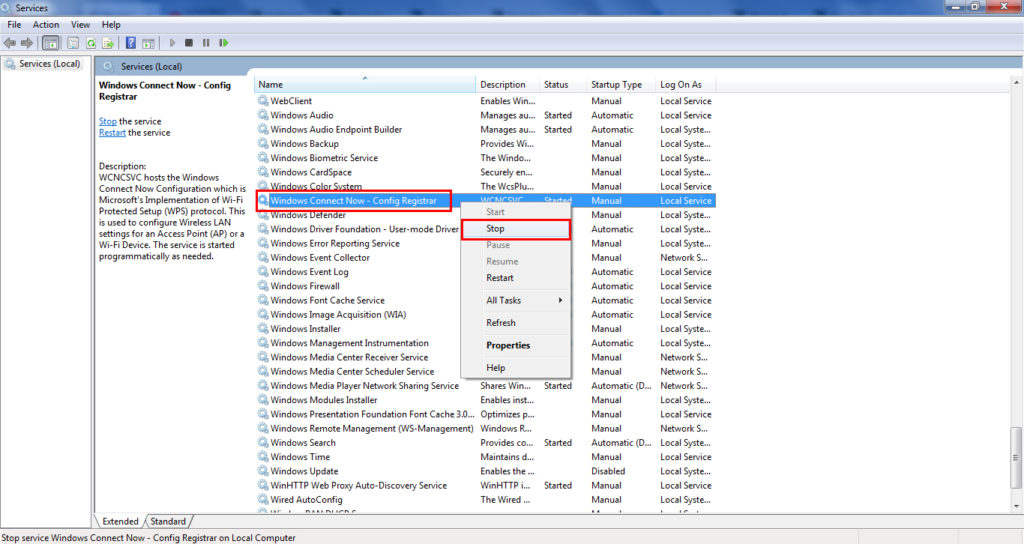
- Högerklicka sedan igen och välj egenskaper
- Välj inaktiverad i rullgardinsmenyn Startup Type.
- Glöm inte att välja Apply och trycka på OK.

Slutsats
Att se Ralink Technology Corp i ditt nätverk är inte en anledning att få panik, eftersom det förmodligen är en av dina enheter, men du bör fortfarande vara försiktig. Se till säkerheten för ditt Wi-Fi-nätverk och anslutna enheter med hjälp av de metoder som beskrivs i det här inlägget.
